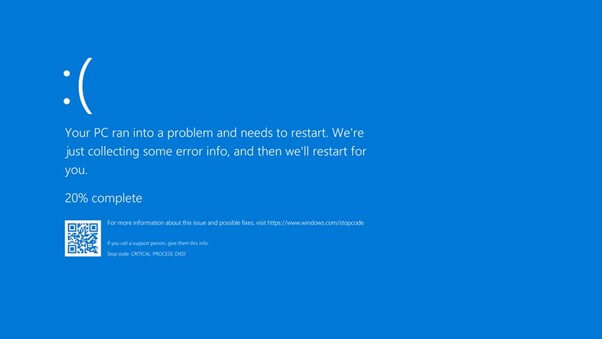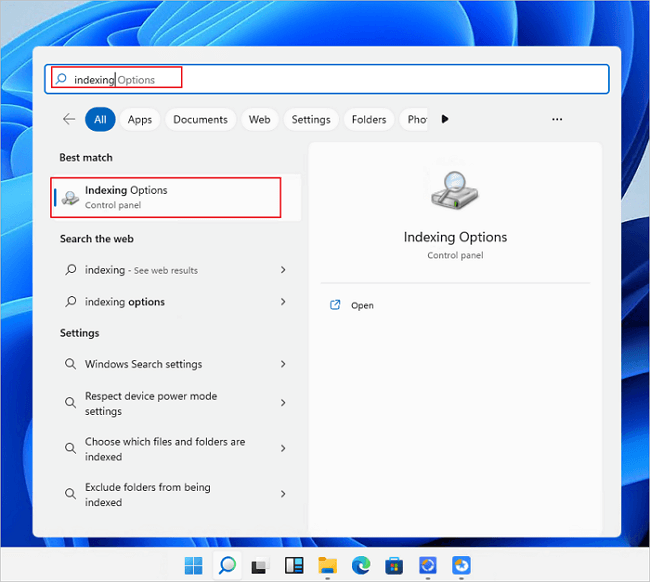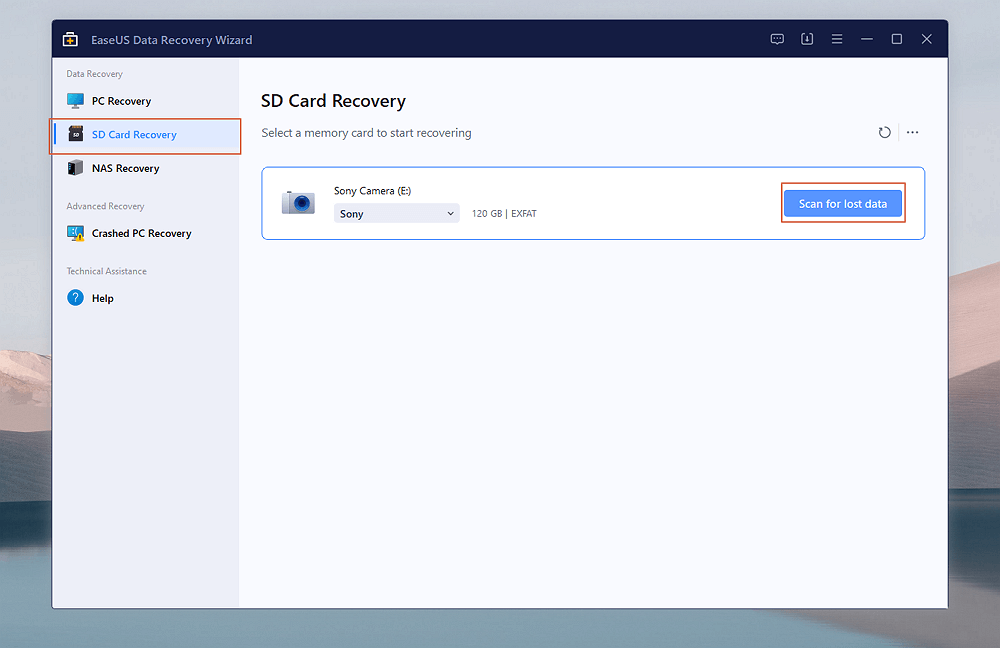Índice da Página
| Soluções Viáveis | Solução de problemas passo a passo |
|---|---|
| 1. Reinicie o seu dispositivo | Pressione e segure o botão de volume e o botão lateral até desligar... Passos completos |
| 2. Remova o aplicativo conflitante | Vá para a tela inicial do seu iPhone. Basta segurar e tocar no ícone do aplicativo enquanto o aplicativo inicia... Passos completos |
| 3. Verifique as permissões da câmera | No aplicativo Configurações, toque em Privacidade para ver todas as permissões disponíveis no seu... Passos completos |
| 4. Entre no modo de segurança | Desligue seu iPhone. Quando o dispositivo estiver completamente desligado, ligue-o... Passos completos |
A câmera não funciona, por favor ajude
Sempre que abro minha câmera, aparece uma mensagem de que não consigo conectar à câmera. Como posso corrigir um erro 'não é possível conectar à câmera, certifique-se de fechar outros aplicativos que podem usar a câmera'?
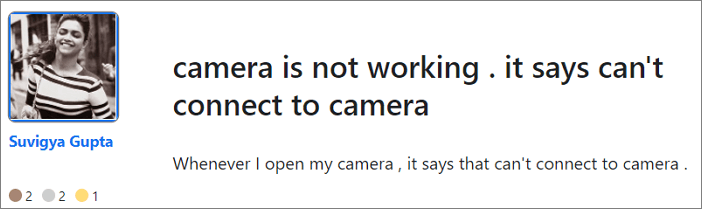
Por que sua câmera não funciona?
Você pode encontrar esse erro se estiver usando um telefone Android, iPhone ou câmera digital. Normalmente, esse erro acontece em um telefone celular. Os principais motivos pelos quais a mensagem "Falha ao ligar a câmera. Feche os aplicativos em segundo plano." aparece estão listados abaixo.
- Seu dispositivo está com pouco armazenamento
- Existem erros de sistema no dispositivo
- Alguns componentes virais afetaram o funcionamento normal dos aplicativos da câmera
- Outro software ou aplicativo consome a lente e o módulo de flash em segundo plano
Como corrigir o erro – Não é possível conectar-se à câmera
Não importa que tipo de dispositivo você esteja usando, quando se deparar com o erro: não é possível conectar-se à câmera, você procurará uma solução para corrigir esse problema. Dependendo do que causou o erro, você precisa determinar o que fazer a seguir. Aprenda como corrigir o problema "não é possível conectar à câmera" no seu dispositivo usando as etapas listadas abaixo!
Correção 1. Reinicie seu dispositivo
Ao receber a mensagem - não é possível conectar-se à câmera, certifique-se de fechar outros aplicativos que possam usar a câmera, reinicie o dispositivo completamente para que todos os programas em execução sejam desativados. Então, você pode verificar se resolveu o erro.
Aqui está um exemplo de reinicialização do iPhone 12:
Passo 1. Pressione e segure o botão de volume e o botão lateral até que o controle deslizante de desligamento apareça.
Passo 2. Arraste o controle deslizante e aguarde 30 segundos para que o dispositivo desligue.
Passo 3. Pressione e segure o botão lateral (no lado direito do seu iPhone) até ver o logotipo da Apple.
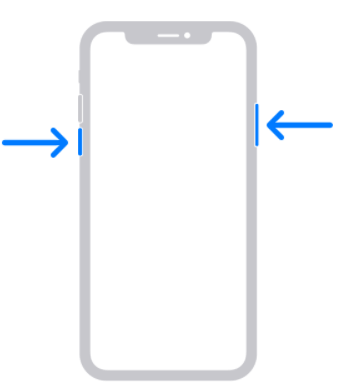
Correção 2. Remova o aplicativo conflitante de terceiros
Depois de determinar qual aplicativo está causando o mau funcionamento da sua câmera, você deve desinstalar os aplicativos que têm acesso à sua câmera, como WhatsApp, Snapchat e similares. Siga as etapas para desinstalar os aplicativos problemáticos.
- Vá para a tela inicial do seu iPhone
- Basta segurar e tocar no ícone do aplicativo
- À medida que o aplicativo começa a se mexer, você pode tocar no botão Remover na parte superior
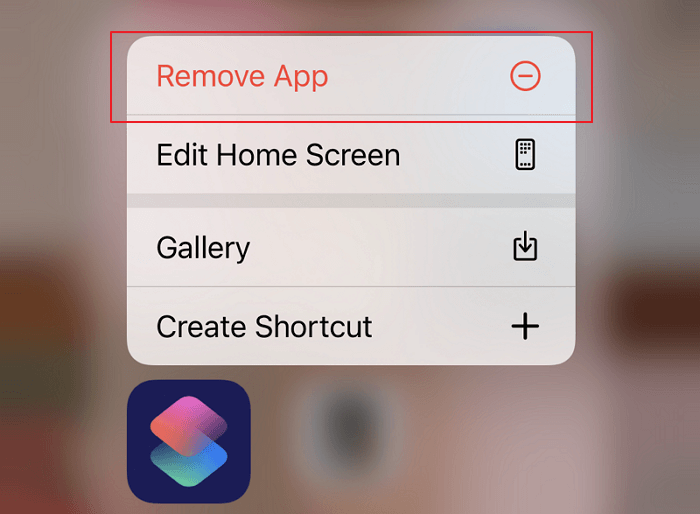
Correção 3. Verifique as permissões do aplicativo da câmera
Se ocorrer o erro "a câmera não funciona no seu dispositivo", você precisará verificar os aplicativos aos quais concedeu permissão. Para verificar as permissões do aplicativo de câmera iOS:
Passo 1. No aplicativo Configurações, toque em Privacidade para ver todas as permissões disponíveis no seu telefone.
Passo 2. Toque em qualquer entrada para ver os aplicativos que receberam essas permissões e para desativá-las.
Correção 4. Entre no modo de segurança para corrigir o erro de não conseguir conectar à câmera
Você também pode tentar corrigir o erro entrando no modo de segurança. Quando você reinicia seu dispositivo neste modo, apenas os aplicativos e recursos básicos ficam acessíveis. Esta é uma ferramenta útil se você deseja solucionar problemas do seu dispositivo, pois todos os aplicativos que você baixou serão desativados nesse meio tempo.
Passo 1. Desligue seu iPhone.
Passo 2. Quando o dispositivo estiver completamente desligado, ligue-o mantendo pressionado o botão liga / desliga.
Passo 3. Assim que o seu dispositivo iOS acender, mantenha pressionado o botão Diminuir volume até ver o logotipo da Apple.
Passo 4. Quando o dispositivo iOS for inicializado, ele estará no modo de segurança. Agora você pode remover qualquer ajuste ou tema que esteja causando o problema.
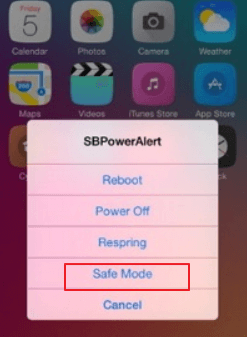
Se a câmera não estiver funcionando agora, você deve levar seu telefone ou câmera digital imediatamente a um centro de reparos profissional.
Dicas extras - Como recuperar fotos perdidas da sua câmera
Você pode obter ajuda adicional aqui se tiver perdido fotos e vídeos da câmera. Você pode recuperar fotos do seu telefone e recuperar imagens da câmera digital. Tudo que você precisa é do EaseUS Data Recovery Wizard. Este software de recuperação de fotos facilita a restauração de arquivos perdidos. São necessárias apenas três etapas para recuperar fotos excluídas/perdidas.
Passo 1. Conecte o cartão SD e comece a verificar.
Retire o cartão SD da câmera e conecte-o ao computador através de um leitor de cartão. Em seguida, inicie o EaseUS Data Recovery Wizard, passe o mouse no cartão SD e clique em "Procurar Dados Perdidos".

Passo 2. Selecione as fotos que deseja recuperar.
Aguarde até a digitalização ser concluída. Depois, escolha as fotos que deseja recuperar. Para verificar a imagem, clique duas vezes no item para visualizar seu conteúdo.
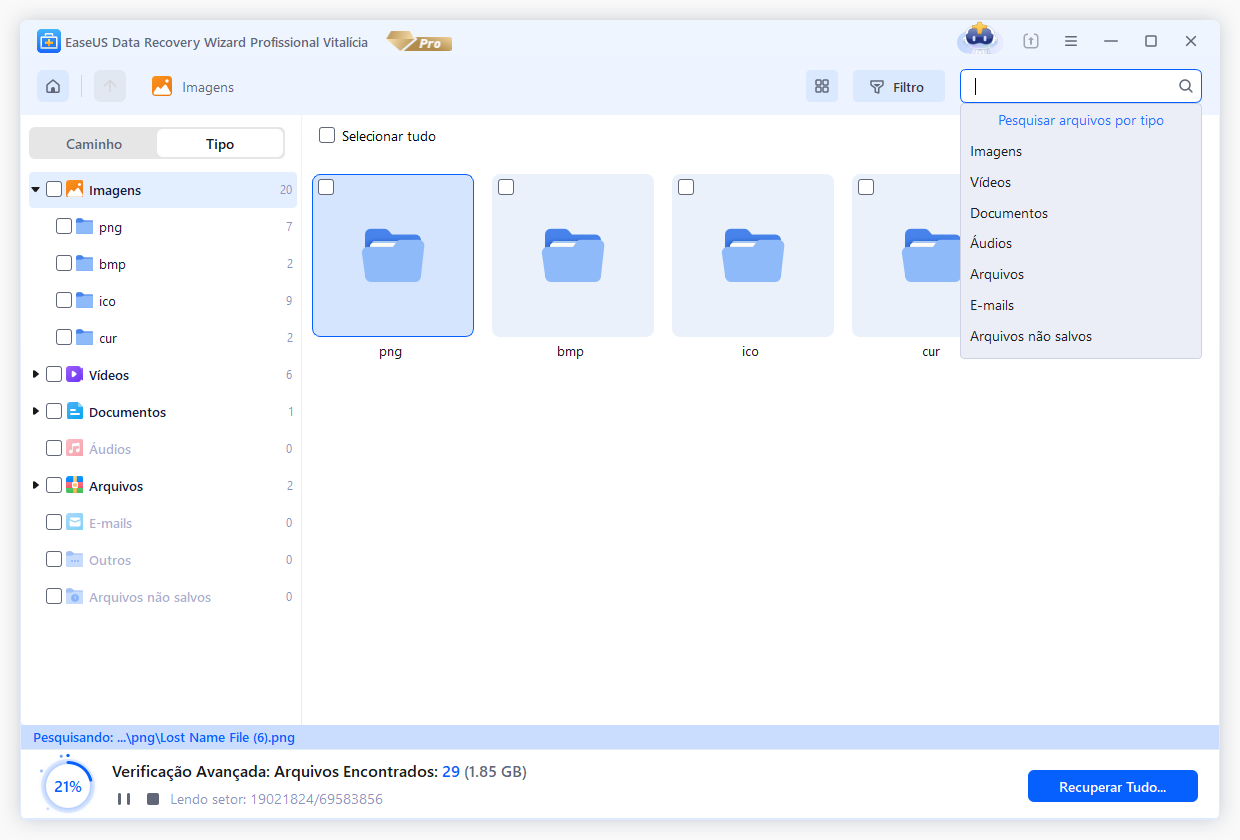
Passo 3. Recupere fotos.
Clique em "Recuperar" e escolha um local, não no cartão SD, para salvar as fotos.
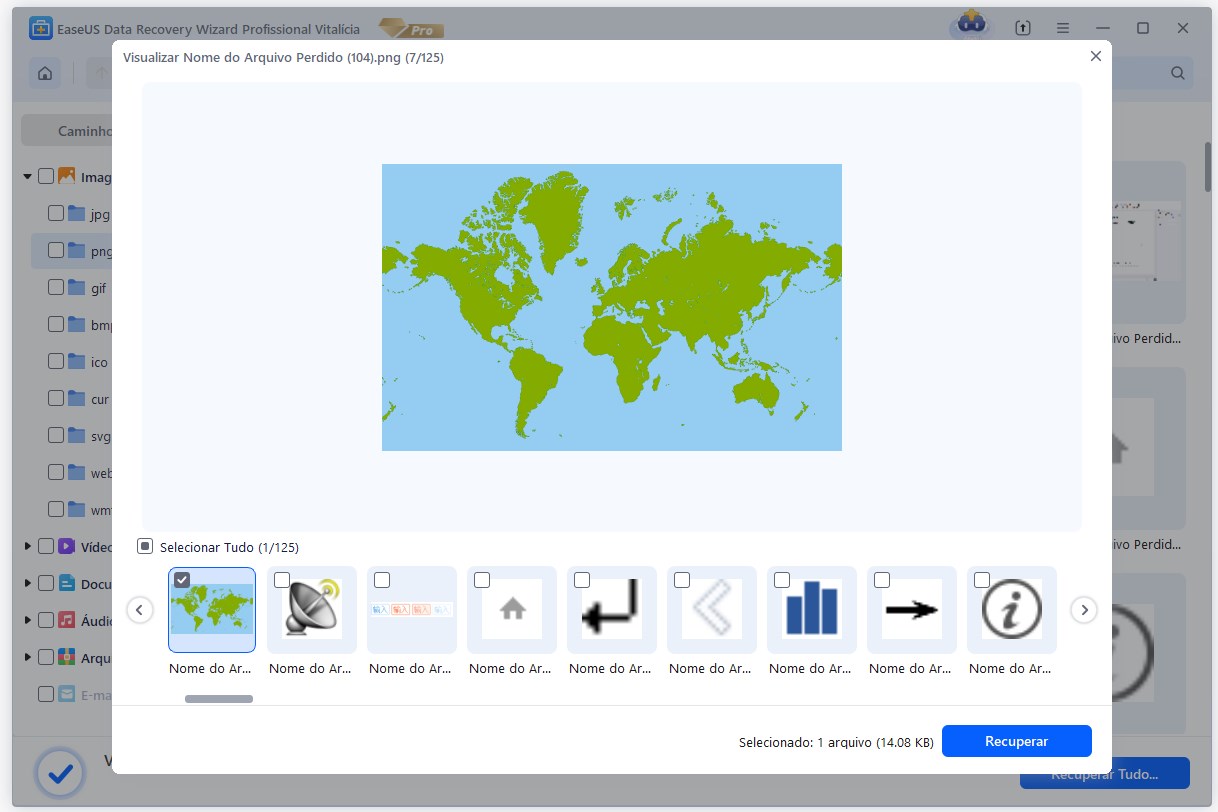
Conclusão
Essa é a maneira de corrigir o erro "não é possível conectar à câmera, certifique-se de fechar outros aplicativos que possam usar a câmera". Lembre-se de que a maneira mais segura de impedir que um aplicativo em que você não confia acesse coisas deve ser sempre não baixá-lo.
Esta página foi útil?
-
"Espero que minha experiência com tecnologia possa ajudá-lo a resolver a maioria dos problemas do seu Windows, Mac e smartphone."…

20+
Anos de experiência

160+
Países e regiões

72 Milhões+
Downloads

4.7 +
Classificação do Trustpilot
Tópicos em Destaque
Pesquisa
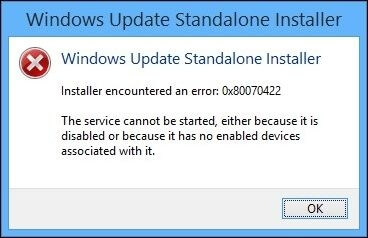
 05/11/2025
05/11/2025